كيفية تثبيت تطبيقات جديدة على جهاز Mac: دليل مفصل
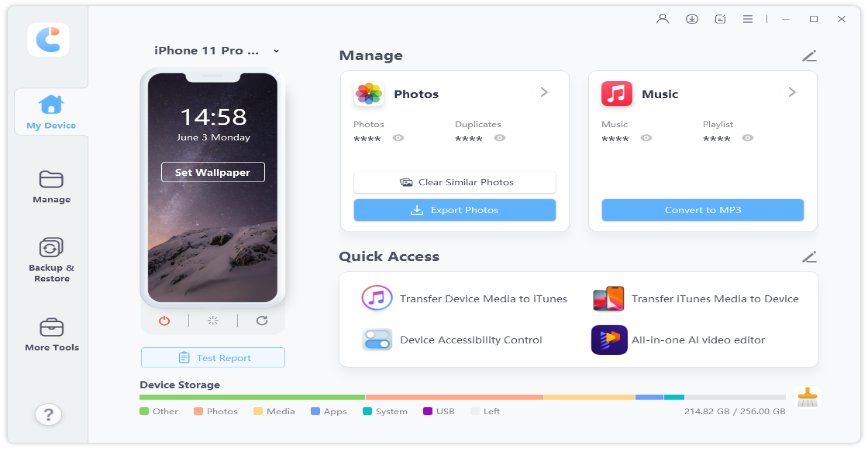
تثبيت التطبيقات الجديدة على جهاز Mac يمكن أن يوفر لك أدوات وميزات إضافية لتحسين تجربتك. في هذا المقال، سنستعرض كيفية تثبيت التطبيقات الجديدة على جهاز Mac بطرق مختلفة.
خطوات لتثبيت التطبيقات الجديدة
1. تثبيت التطبيقات من App Store:
أ. فتح App Store: انتقل إلى “App Store” من Dock أو من مجلد التطبيقات.
ب. البحث عن التطبيقات: استخدم شريط البحث للعثور على التطبيق الذي ترغب في تثبيته. يمكنك البحث بناءً على اسم التطبيق أو الفئة.
ج. تثبيت التطبيق: انقر على زر “تحميل” أو “شراء” بجانب التطبيق، ثم اتبع التعليمات لتثبيته. قد تحتاج إلى إدخال كلمة مرور Apple ID الخاصة بك.
2. تثبيت التطبيقات من مواقع الويب:
أ. تنزيل ملف التثبيت: انتقل إلى الموقع الرسمي للتطبيق الذي ترغب في تثبيته، ثم قم بتنزيل ملف التثبيت (عادةً ما يكون بامتداد .dmg أو .pkg).
ب. فتح ملف التثبيت: افتح ملف التثبيت الذي قمت بتنزيله، ثم اتبع التعليمات التي تظهر على الشاشة لتثبيت التطبيق.
ج. سحب التطبيق إلى مجلد التطبيقات: في بعض الحالات، قد تحتاج إلى سحب أيقونة التطبيق إلى مجلد “التطبيقات” لتثبيته بشكل صحيح.
3. استخدام أدوات إدارة التطبيقات:
أ. استخدام أدوات إدارة التطبيقات: يمكنك استخدام أدوات مثل Setapp أو MacUpdate لتثبيت وتحديث التطبيقات بشكل مركزي.
ب. تحديث التطبيقات: تأكد من تحديث التطبيقات بانتظام للحصول على أحدث الميزات والإصلاحات.
4. إلغاء تثبيت التطبيقات:
أ. إلغاء تثبيت التطبيقات من مجلد التطبيقات: لإلغاء تثبيت تطبيق، قم بسحب أيقونة التطبيق إلى “سلة المهملات” من مجلد “التطبيقات”.
ب. استخدام أدوات إزالة التطبيقات: يمكنك أيضًا استخدام أدوات مثل AppCleaner لإزالة التطبيقات وإزالة جميع الملفات المرتبطة بها.
نصائح لتثبيت التطبيقات
- التحقق من مصدر التطبيقات: تأكد من تنزيل التطبيقات من مصادر موثوقة لتجنب البرمجيات الضارة.
- قراءة مراجعات التطبيقات: اقرأ المراجعات والتقييمات للحصول على فكرة عن جودة التطبيق وأدائه.




